Устранение всех проблем iOS, таких как сломанный экран, зависание и т. д., без потери данных.
Как исправить активную блокировку сообщений и почему это происходит
Видя Блокировка сообщений активна Ошибка при отправке SMS может быть неприятной, особенно если это важный разговор. Обычно эта проблема означает, что что-то мешает вашему телефону отправлять и получать сообщения. Хорошая новость? Это руководство предлагает 7 эффективных способов снять блокировку сообщений, так что вам пока не нужно спешить в сервисный центр. От простых настроек до восстановления системы — восстановите работоспособность вашего мессенджера.
Список гидов
Почему происходит активная блокировка сообщений? Простой и эффективный способ исправить ошибку «Блокировка сообщений активна» Способ 1. Проверьте, включены ли SMS или MMS Способ 2. Отключение блокировки сообщений Способ 3. Подтверждение активного тарифного плана мобильной связи Метод 4. Сброс настроек сети Способ 5. Проверка номера получателя Способ 6. Обновление настроек оператораПочему происходит активная блокировка сообщений?
Ошибка «Блокировка сообщений активна» появляется, когда ваш телефон или оператор связи блокирует отправку или получение текстовых сообщений. Это происходит как на устройствах Android, так и на iPhone и может быть вызвано как простыми неправильными настройками, так и более серьёзными причинами. Знание причин проблемы поможет вам найти оптимальное решение.
• Ваш сетевой провайдер мог наложить ограничения на вашу линию.
• Возможно, срок действия вашего тарифного плана истек или в нем отсутствуют функции обмена сообщениями.
• SMS или MSS могут быть отключены в ваших настройках.
• Возможно, вы отправляете сообщение кому-то, кто вас заблокировал.
• Возникла временная системная ошибка, нестабильное соединение или ошибка SIM-карты.
• Устаревшие настройки оператора или программное обеспечение телефона.
Простой и эффективный способ исправить ошибку «Блокировка сообщений активна»
Иногда ошибка «Блокировка сообщений активна» вызвана не неправильными настройками или ограничениями оператора. Более глубокие системные проблемы iOS мешают корректной работе обмена сообщениями. Для этого попробуйте использовать надёжный инструмент для восстановления iOS, например: 4. Easysoft восстановление системы iOS! Это мощное программное обеспечение предназначено для исправления более 50 типов проблем iOS, таких как ошибки сообщений, сбои приложений, сбои сети и многое другое. Кроме того, оно охватывает все модели iPhone и iOS, помогая вам восстановить всё без проблем, безопасно и без проблем с совместимостью.

Устраняет неполадки системы iOS, приводящие к ошибке «Блокировка сообщений активна».
Обеспечивает высокий процент успеха и быстрый процесс восстановления без потери данных.
Имеет стандартный режим для безопасного исправления данных и расширенный режим для более глубокого восстановления.
Полностью совместимо со всеми моделями iPhone, iPad и iPod, даже с последними версиями iOS.
100% Безопасный
100% Безопасный
Шаг 1Запустите 4Easysoft iOS System Recovery на компьютере и подключите iPhone через USB-кабель. После сопряжения нажмите кнопку «iOS System Recovery» на главном экране, а затем кнопку «Старт», чтобы продолжить.

Шаг 2После обнаружения вашего iPhone выберите «Бесплатное быстрое исправление», чтобы автоматически исправить незначительные неполадки, связанные с сообщениями или сетью.

Если проблема не устранена, нажмите «Исправить» и выберите «Стандартный режим» (сохраняет данные в безопасности) или «Расширенный режим» (исправляет более серьёзные системные ошибки). Нажмите кнопку «Подтвердить», чтобы продолжить.

Шаг 3Проверьте модель вашего iPhone и версию iOS, затем скачайте нужный пакет прошивки. После завершения загрузки нажмите кнопку «Далее», чтобы начать устранение ошибки «Невозможно отправить сообщение».

Способ 1. Проверьте, включены ли SMS или MMS
Прежде чем приступать к расширенным исправлениям, убедитесь, что ваш телефон настроен на бесперебойную отправку сообщений, чтобы не возникала ошибка «Активна блокировка сообщений».
1. В разделе «Настройки» перейдите в раздел «Сообщения», затем убедитесь, что опции «Отправить как MMS» и «MMS-сообщения» включены.
2. Теперь попробуйте отправить текстовое сообщение еще раз, чтобы проверить, устранена ли ошибка.
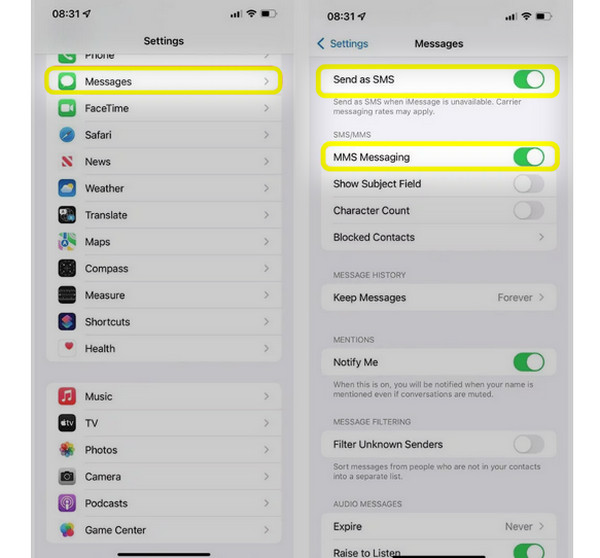
Способ 2. Отключение блокировки сообщений
Возможно, ваш оператор связи активировал блокировку сообщений для вашего номера, особенно если вы ранее запрашивали ограничения. Поэтому, если вы столкнулись с Android не получает текстовые сообщения от iPhone и похожие ошибки, вы можете попробовать это решение.
1. Обратитесь в службу поддержки вашего оператора мобильной связи и попросите проверить, активна ли блокировка сообщений.
2. Далее подайте запрос на отключение блокировки сообщений, дождитесь подтверждения и перезагрузите устройство.
Способ 3. Подтверждение активного тарифного плана мобильной связи
Предположим, срок действия вашего тарифного плана истёк. Тогда вы не сможете отправлять и получать сообщения, и появится ошибка «Блокировка сообщений активна». Вот как это проверить:
1. Найдите приложение вашего оператора или войдите в свою учётную запись онлайн. Там проверьте, активен ли ваш тарифный план и включены ли в него SMS-сообщения.
2. Если он неактивен, вы можете продлить его, а затем перезагрузить мобильное устройство.
Метод 4. Сброс настроек сети
Из-за сетевых сбоев сообщения могут отправляться неправильно, особенно после смены SIM-карты. Сброс настроек сети может восстановить соединение и потенциально устранить активную ошибку блокировки сообщений.
1. На iPhone откройте «Настройки», нажмите «Основные», затем «Перенос или сброс iPhone» и выберите «Сброс».
2. Там нажмите «Сбросить настройки сети» и подтвердите действие, введя код доступа.
Способ 5. Проверка номера получателя
Если вы можете отправить сообщение другим, но не можете отправить его одному конкретному контакту, проблема может быть на стороне получателя, например заблокированный номер или деактивированная учетная запись.
1. Убедитесь, что номер телефона, на который вы отправляете сообщение, всё ещё активен. Вы можете спросить получателя, не заблокировал ли он вас случайно.
2. В противном случае попробуйте сначала удалить контакт, затем повторно сохранить его, а затем отправить новое текстовое сообщение.
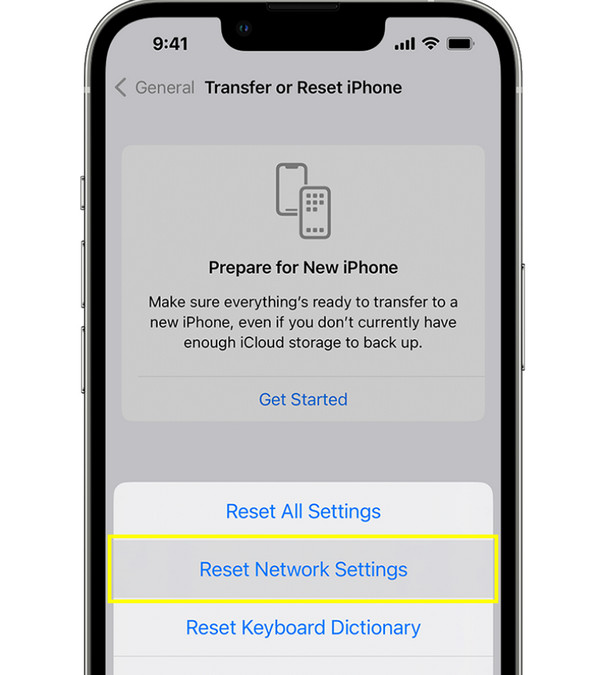
Способ 6. Обновление настроек оператора
Устаревшие настройки оператора могут вызывать ошибки сети, приводящие к ошибке «Блокировка сообщений активна». Необходимо регулярно обновлять устройство для обеспечения совместимости с вашим сервисом обмена сообщениями.
1. Подключите телефон к Wi-Fi.
2. На iPhone откройте «Настройки», затем «Основные», затем «Об устройстве». Там вы увидите предложение «Обновить настройки оператора».
3. После установки обновлений перезагрузите устройство и повторите попытку отправки сообщений.
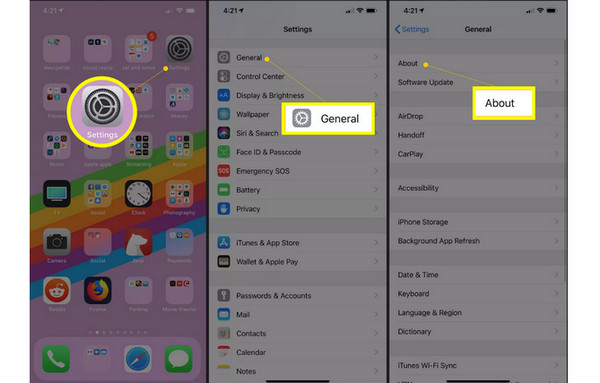
Заключение
"Невозможно отправить сообщение — активна блокировка сообщений.Ошибка раздражает, но обычно не представляет серьёзной угрозы. Как вы видели, существует множество способов исправить её самостоятельно: от проверки тарифного плана до обновления настроек оператора; каждый метод может решить проблему, вызванную разными причинами. Однако, если проблема вызвана более серьёзным системным сбоем, лучше всего использовать 4. Easysoft восстановление системы iOS. Он безопасно устраняет системные ошибки, сбои сети и ошибки обмена сообщениями без потери данных. Благодаря этим решениям вы можете сразу же вернуться к обмену текстовыми сообщениями.
100% Безопасный
100% Безопасный



